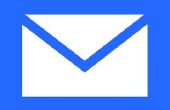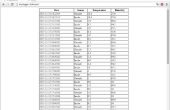Étape 1: Parler avec smtp de google
1: Installer telnet
Tout d’abord, vous devrez installer telnet avec elle a le support de SSL, de le faire exécuter la commande : sudo apt-get Installer telnet-ssl
Comme je l’ai dit dans l’introduction, google refuse les connexions non sécurisées, en installant cette extension de telnet vous pouvez utilisera l’argument de z - ssl dans votre commande telnet, ce qui signifie que vous allez utiliser le protocole SSL via la connexion.
2: lancer le telnet
Après l’installation vous pouvez essayer de vous connecter à google smtp en utilisant : telnet - z ssl smtp.gmail.com 465
Les 465 ici signifie que vous allez vous connecter sur le port 465 du serveur smtp de google.
Il doit vous répondre ceci :
Connecté à gmail-smtp-msa.l.google.com
Caractère d’échappement est ' ^]'.
220 mx.google.com ESMTP k6sm22114824wia.6 - gsmt
3: Dis Bonjour !
Pour commencer à communiquer, il faut être poli, et de la corse, vous avez à dire bonjour. Plus sérieusement, il faut taper : HELO hellogoogle
Le HELO ici et ce qui suit, est censé pour être votre nom de domaine, dans la réalité, vous pouvez entrer ce que vous voulez.
Il doit vous répondre : 250 mx.google.com à votre service
4: temps d’ouvrir une session
Une fois que vous obtenez réponse du serveur, c’est finalement tempspour vous disiez qui vous êtes, il suffit de taper : AUTH LOGIN
Cela signifie ce que cela signifie, vous demandez à vous identifier, il va vous demander votre nom d’utilisateur et mot de passe.
Mais avant cela, il doit répondre : 334 VXNlcm5hbWU6
5: comment t’appelles-tu ?
Alors que google aime vraiment fixer le tout, vous devrez encoder votre adresse mail en base64, vous pouvez utiliser ce site Web du pour faire : Base64
Copiez la chaîne codée, que le site vous donne et collez-le dans le terminal, google sera ensuite vérifier et voir si il le reconnaît. Dans l’affirmative il vous affichera cela : 334 UGFzc3dvcmQ6
Ce qui signifie qu’elle vous connaît et qu’il attend maintenant que vous entriez votre mot de passe.
6: quel est le code secret ?
Vous devez maintenant entrer votre mot de passe, tout comme avant, vous devrez encoder en base64 ( Base64 )
Si votre mail et mot de passe sont corrects, google vous le diront : 235 2.7.0 accepté
Et vous permettra de continuer
7: qui parle ?
Le protocole smtp va maintenant vous demander qui sera l’expéditeur du courrier. Il suffit de taper votre adresse de courriel, sans pour les coder cette fois : MAIL FROM : < yourmail >
Les < > doivent être conservés, ne les retirez pas il suffit de remplacer ce qui est à l’intérieur de votre adresse mail.
Le serveur va repond vous : 250 2.1.0 OK fm10sm5922664wib.7 - gsmtp
La partie soulignée est tributaire du courrier, il ne sera pas la même chose pour vous.
8: qui est que pour le courrier ?
Alors maintenant, vous devrez entrer l’adresse email à que vous voulez envoyer le mail.
Tout comme avant, il suffit de taper : RCPT TO : < yourmail >
Et une fois de plus les < > doivent être conservés.
Le serveur vous répondra : 250 2.1.5 OK fm10sm5922664wib.7 - gsmtp
Ici la chaîne au milieu est la même cause que j’envoie un mail à moi-même
9: parler maintenant !
Après toutes ces étapes, il est enfin temps d’écrire votre courrier.
Faire oui type : données
Serveur va vous dire : 354 allez-y fm10sm5922664wib.7 -gsmtp
Vous pouvez maintenant entrer le sujet de votre courrier : il suffit d’entrer : sujet : je vous envoie des mails!
Appuyez sur entrée pour confirmer le sujet, alors tout ce que vous écrirez vont composer le texte de l’e-mail par exemple :
C’est mon premier mail via telnet, AWESOME !
Deuxième ligne inutile simplement parce que je peux
.
Le point indique au serveur où est la fin de votre courrier, si tout est bien, vous devriez recevoir ce message du serveur : 250 2.0.0 OK 1381416452 fm10sm5922664wib.7 - gsmtp
10 : dire au revoir
Pour vous déconnecter du serveur, vous pouvez utiliser commande de telnet cesser de fumer, ce n’est pas un message envoyé au protocole smtp.
Et nous avons fini ! votre mail a été envoyé ! C’est magique et tellement cool !
Vous allez me dire, mais attendez tha'ts stupide d’envoyer un mail de cette façon, il faut beaucoup trop de temps pour une chose simple que nous pouvons faire sur notre navigateur en quelques secondes.
Et je vais vous dire oui, mais pour certaines tâches, vous aurez le choix. Dans mon cas, j’ai voulu m’envoyer par mail l’état de tous mes serveurs et mon adresse IP publique, parce que je n’ai pas une adresse IP fixe à la maison, la seule façon pour moi de rejoindre mon domicile sur internet est de connaître mon adresse IP. Pour cela j’ai envoyer à moi-même un mail toutes les 30 minutes, ou chaque fois que mon ip change, avec mon IP et mon statut de serveurs.
Pour faire une telle chose, j’ai dû faire toutes les choses que nous avons fait, dans un script qui pourrait automatiser mon envoi de mail.
Vérifier la prochaine étape pour le voir !